Afbeeldingen toevoegen/wijzigen/verwisselen
In het itembewerkingsscherm kunt u afbeeldingen toevoegen of wijzigen of geplaatste afbeeldingen verwisselen.
 Opmerking
Opmerking
-
De volgende functies zijn niet beschikbaar voor willekeurige indelingen.
- Een afbeelding toevoegen door deze te slepen en neer te zetten
- Afbeeldingen één voor één toevoegen
Afbeeldingen toevoegen
U kunt afbeeldingen aan items toevoegen.
Zie Afbeeldingen wijzigen als u afbeeldingen in lege indelingsframes wilt plaatsen.
 Opmerking
Opmerking
- U kunt geen afbeeldingen toevoegen wanneer u een sjabloon met 10 of meer indelingsframes voor afbeeldingen gebruikt.
-
Klik op Afbeeldingen (Images) in het itembewerkingsscherm.
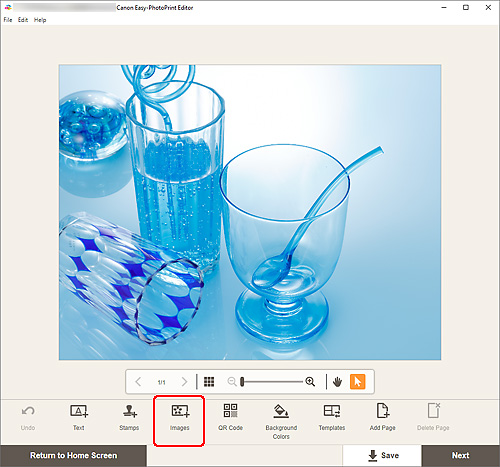
Het scherm Fotolocaties wordt weergegeven.
-
Selecteer de foto die u wilt toevoegen.
-
Pas de positie en het formaat van de toegevoegde afbeelding zo nodig aan.
 Opmerking
Opmerking
- U kunt afbeeldingen ook toevoegen door ze vanuit mappen te slepen.
Afbeeldingen wijzigen
U kunt afbeeldingen in items wijzigen. U kunt ook afbeeldingen in lege indelingsframes plaatsen.
-
Klik in het itembewerkingsscherm op de afbeelding die u wilt wijzigen of op een leeg indelingsframe.
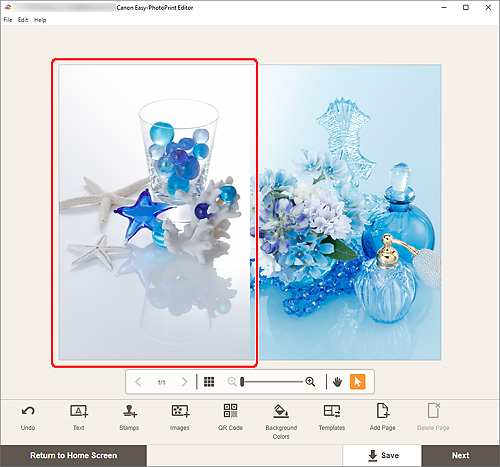
-
Klik op Afbeelding selecteren (Select Image).
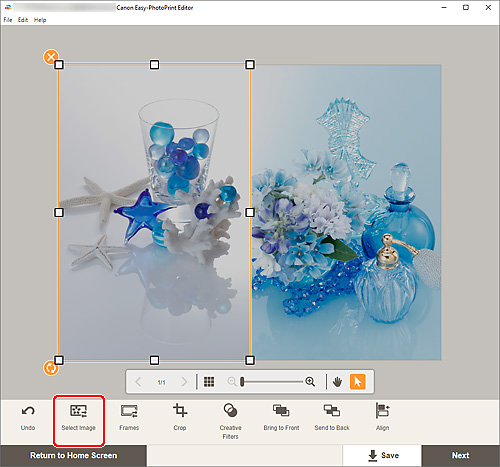
Het scherm Fotolocaties wordt weergegeven.
 Opmerking
Opmerking- Als u dubbelklikt op de afbeelding die u wilt wijzigen of op een leeg indelingsframe, wordt het scherm Fotolocaties (Photo Locations) ook weergegeven.
-
Selecteer de foto die u wilt toevoegen.
De afbeelding wordt aangepast.
-
Pas de positie en het formaat van de toegevoegde afbeelding zo nodig aan.
 Opmerking
Opmerking
- U kunt een afbeelding ook wijzigen door een andere afbeelding uit een map te slepen.
Afbeeldingen verwisselen
U kunt heel eenvoudig in een indelingsframe een afbeelding verwisselen die samen met een andere afbeelding in een item is geplaatst.
 Belangrijk
Belangrijk
- Als u een bijgesneden afbeelding verwisselt, worden de instellingen voor bijsnijden geannuleerd.
-
Klik in het itembewerkingsscherm op de afbeelding die u wilt verwisselen.
-
Sleep de geselecteerde afbeelding naar het bestemmingindelingsframe.
Het bestemmingindelingsframe wordt groen wanneer u de afbeelding erheen sleept.
Wanneer u de afbeelding neerzet, worden de afbeeldingen verwisseld.
 Opmerking
Opmerking- Alleen afbeeldingen worden verwisseld; frames, stempels en tekstvakken worden niet verplaatst.
